Cara Menyambungkan Android ke TV dengan Anycast
Cara Kerja Anycast
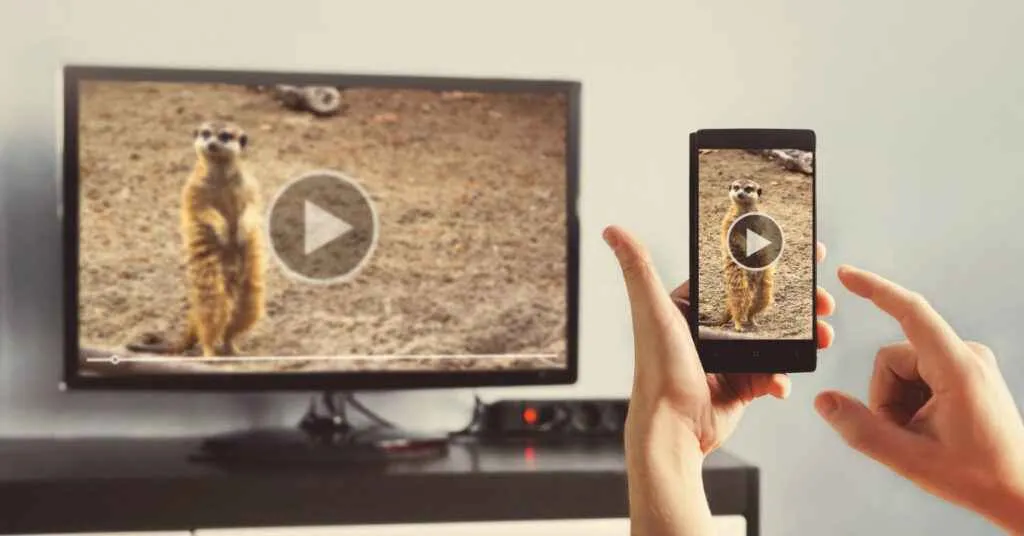
Nge-mirrorin’ layar HP Android ke TV sekarang udah jadi hal yang super gampang, berkat teknologi kayak Anycast. Tapi, gimana sih sebenernya cara kerjanya? Yuk, kita bongkar rahasia di balik teknologi canggih ini!
Secara singkat, Anycast menghubungkan perangkat Androidmu, si Anycast dongle itu sendiri, dan TV melalui jaringan WiFi. Prosesnya memanfaatkan protokol komunikasi tertentu untuk mengirimkan sinyal video dan audio dari HP ke TV secara real-time. Bayangin aja, kayak ngirim paket data super cepat yang isinya gambar dan suara dari HP ke TV!
Mekanisme Koneksi Anycast
Proses koneksi Anycast dimulai dengan menghubungkan dongle Anycast ke port HDMI TV dan sumber daya listrik. Setelah itu, HP Androidmu akan mencari dan terhubung ke jaringan WiFi yang dipancarkan oleh Anycast. Setelah terhubung, aplikasi mirroring layar di HP akan mengirimkan sinyal video dan audio ke Anycast, yang kemudian meneruskannya ke TV melalui port HDMI. Prosesnya mirip seperti relay, tapi jauh lebih canggih!
Protokol Komunikasi Anycast
Anycast umumnya menggunakan protokol komunikasi seperti Miracast dan DLNA untuk transmisi data. Miracast merupakan protokol nirkabel yang memungkinkan streaming video dan audio secara langsung tanpa perlu internet, sedangkan DLNA lebih fokus pada sharing media di dalam jaringan lokal. Kedua protokol ini bekerja sama untuk memastikan streaming yang lancar dan stabil.
Komponen Utama Anycast dan Fungsinya
Anycast dongle itu sendiri terdiri dari beberapa komponen penting. Ada chip WiFi untuk menerima sinyal dari HP, prosesor untuk memproses data video dan audio, dan chip HDMI untuk mengirimkan data ke TV. Selain itu, ada juga komponen pendukung lainnya seperti memori dan power management untuk memastikan kinerja yang optimal. Semua komponen ini bekerja secara terintegrasi untuk memberikan pengalaman mirroring layar yang seamless.
Perbandingan Anycast dengan Metode Mirroring Layar Lainnya
| Metode | Keunggulan | Kekurangan | Harga |
|---|---|---|---|
| Anycast | Portabel, relatif murah, mudah digunakan | Kualitas gambar mungkin kurang optimal dibandingkan Chromecast, rentan terhadap interferensi WiFi | Rp 100.000 – Rp 300.000 |
| Chromecast | Kualitas gambar dan audio yang lebih baik, integrasi dengan ekosistem Google yang kuat | Harganya lebih mahal, membutuhkan koneksi internet | Rp 500.000 – Rp 1.000.000 |
| Kabel HDMI | Kualitas gambar dan audio terbaik, tanpa lag | Tidak portabel, membutuhkan kabel fisik | Rp 50.000 – Rp 200.000 |
Diagram Alur Penyambunngan Anycast
Berikut ilustrasi sederhana alur penyambungannya:
- Hubungkan Anycast ke port HDMI TV dan sumber daya.
- Nyalakan TV dan pastikan input HDMI yang tepat terpilih.
- Aktifkan WiFi di HP Android.
- Cari dan hubungkan HP ke jaringan WiFi Anycast.
- Buka aplikasi mirroring layar di HP.
- Pilih TV sebagai perangkat tujuan mirroring.
- Layar HP Android akan tampil di TV.
Persiapan Sebelum Menyambungkan Android ke TV dengan Anycast

Sebelum memulai petualangan streaming konten Androidmu ke layar lebar, pastikan semua persiapan sudah matang. Langkah-langkah ini akan memastikan proses koneksi berjalan mulus tanpa kendala. Bayangkan, asyik-asyik nonton film tiba-tiba koneksi putus! Mending dicek dulu semuanya, ya!
Persyaratan Perangkat Keras dan Perangkat Lunak
Supaya Anycast-mu bisa beraksi, pastikan kamu punya perangkat keras dan lunak yang dibutuhkan. Tanpa ini, ya kayak masak tanpa garam, kurang greget!
- Anycast Dongle: Pastikan Anycast-mu terhubung ke TV dan berfungsi dengan baik.
- Kabel HDMI: Pastikan kabel HDMI yang menghubungkan Anycast ke TV terpasang dengan benar dan kualitasnya bagus.
- Perangkat Android: Smartphone atau tablet Androidmu harus terhubung ke jaringan WiFi yang sama dengan Anycast.
- Aplikasi Anycast (jika diperlukan): Beberapa Anycast memerlukan aplikasi pendukung di Android. Cek dulu di petunjuk penggunaan Anycast-mu.
Memastikan Koneksi Internet yang Stabil
Koneksi internet yang stabil adalah kunci kesuksesan streaming. Bayangkan, lagi seru-serunya nonton, eh tiba-tiba buffering! Makanya, cek dulu koneksi internetmu.
- Cek kecepatan internet Android: Gunakan aplikasi pengukur kecepatan internet untuk memastikan kecepatan download dan upload mencukupi.
- Restart router WiFi: Kadang, me-restart router bisa menyelesaikan masalah koneksi yang bermasalah. Coba deh, siapa tahu berhasil!
- Dekatkan perangkat: Pastikan perangkat Android dan Anycast berada sedekat mungkin dengan router WiFi untuk sinyal yang optimal.
Mengunduh dan Menginstal Aplikasi Pendukung Anycast
Beberapa model Anycast memerlukan aplikasi khusus di Android untuk berfungsi. Jangan sampai kelewat, ya! Ini seperti kunci untuk membuka pintu ke dunia streaming.
- Cari aplikasi Anycast di Google Play Store: Ketik nama merek Anycast-mu di kolom pencarian.
- Pastikan aplikasi resmi: Pilih aplikasi yang resmi dari developer Anycast-mu untuk menghindari aplikasi palsu.
- Instal dan buka aplikasi: Setelah terunduh, instal dan buka aplikasi tersebut. Ikuti petunjuk instalasi yang diberikan.
Poin-Poin Penting Sebelum Koneksi
Sebelum memulai, ada beberapa hal penting yang perlu kamu perhatikan agar proses koneksi berjalan lancar. Jangan sampai gagal di tengah jalan, ya!
- Pastikan TV dan Anycast menyala:
- Periksa kabel HDMI:
- Pastikan Android dan Anycast terhubung ke WiFi yang sama:
- Jika menggunakan aplikasi pendukung, pastikan sudah terinstal dan terbuka:
Langkah-Langkah Penyambungan Android ke TV dengan Anycast

Nonton film kesayangan di layar lebar? Gampang banget! Dengan Anycast, kamu bisa mirroring layar HP Android ke TV. Tapi, jangan sampai salah langkah, ya! Berikut panduan lengkap dan anti ribet untuk menghubungkan Android ke TV pakai Anycast.
Persiapan Sebelum Penyambungan
Sebelum memulai proses mirroring, pastikan semua perangkat dalam kondisi prima. Langkah awal ini penting banget untuk menghindari masalah koneksi yang bikin kamu geregetan.
- Pastikan Anycast sudah terhubung ke TV dan sumber daya listrik. Cek indikator lampu pada Anycast, biasanya berwarna hijau jika sudah siap digunakan.
- Pastikan TV kamu sudah mendukung input HDMI. Cari port HDMI yang tersedia di TV dan catat nomornya, karena nanti akan dibutuhkan.
- Pastikan baterai HP Android kamu terisi cukup. Proses mirroring bisa menghabiskan baterai lebih cepat dari biasanya.
- Aktifkan fitur Wi-Fi pada HP Android dan pastikan terhubung ke jaringan Wi-Fi yang sama dengan Anycast. Biasanya, nama jaringan Anycast ditandai dengan “Anycast-XXXX”, di mana XXXX adalah kode unik perangkat Anycast.
Proses Penyambungan Anycast ke Android
Setelah semua persiapan selesai, saatnya untuk menghubungkan Anycast ke HP Android. Ikuti langkah-langkah di bawah ini dengan teliti.
- Menghubungkan Anycast ke HP Android: Buka menu pengaturan Wi-Fi di HP Android. Cari dan pilih jaringan Wi-Fi Anycast yang tersedia. Setelah terhubung, biasanya akan muncul tampilan pengaturan pada TV, seperti ilustrasi berikut: (Ilustrasi: Tampilan layar TV menunjukkan instruksi pengaturan koneksi, mungkin berupa kode QR atau alamat IP yang perlu diakses melalui browser di HP. Warna latarnya dominan biru, dengan teks putih yang jelas dan besar. Terdapat logo Anycast di pojok kiri atas).
- Mengaktifkan Mirroring Layar: Setelah terhubung ke jaringan Wi-Fi Anycast, cari menu “Cast” atau “Screen Mirroring” di pengaturan HP Android. Biasanya ikonnya berupa gambar persegi panjang dengan panah yang menunjuk ke atas. (Ilustrasi: Tangkapan layar menu pengaturan Android yang menampilkan ikon “Cast” atau “Screen Mirroring”. Ikon tersebut berwarna cerah dan mudah dikenali). Pilih Anycast dari daftar perangkat yang tersedia.
- Menyesuaikan Resolusi: Setelah berhasil terhubung, mungkin kamu perlu menyesuaikan resolusi layar agar tampilan di TV optimal. Beberapa Anycast memungkinkan pengaturan resolusi melalui aplikasi atau pengaturan langsung di perangkat. (Ilustrasi: Tangkapan layar menu pengaturan resolusi pada Anycast. Tersedia beberapa pilihan resolusi, misalnya 720p, 1080p, dan lain-lain).
Masalah Umum dan Solusinya
Kadang, proses mirroring nggak selalu berjalan mulus. Berikut beberapa masalah umum dan solusinya.
- Koneksi Gagal: Pastikan HP dan Anycast terhubung ke jaringan Wi-Fi yang sama. Restart perangkat jika perlu. Periksa juga apakah ada gangguan jaringan internet.
- Tampilan Layar Terputus-putus: Ini bisa disebabkan oleh sinyal Wi-Fi yang lemah atau gangguan pada jaringan. Coba dekatkan HP ke router Wi-Fi atau pindahkan Anycast lebih dekat ke router.
- Resolusi Layar Buruk: Coba ubah pengaturan resolusi di Anycast atau di pengaturan HP Android. Pastikan resolusi yang dipilih sesuai dengan kemampuan TV dan Anycast.
Tips: Untuk koneksi yang lebih stabil, pastikan HP dan Anycast terhubung ke jaringan Wi-Fi 5 GHz jika tersedia. Hindari penggunaan aplikasi lain yang membutuhkan banyak bandwidth saat mirroring layar.
Pemecahan Masalah
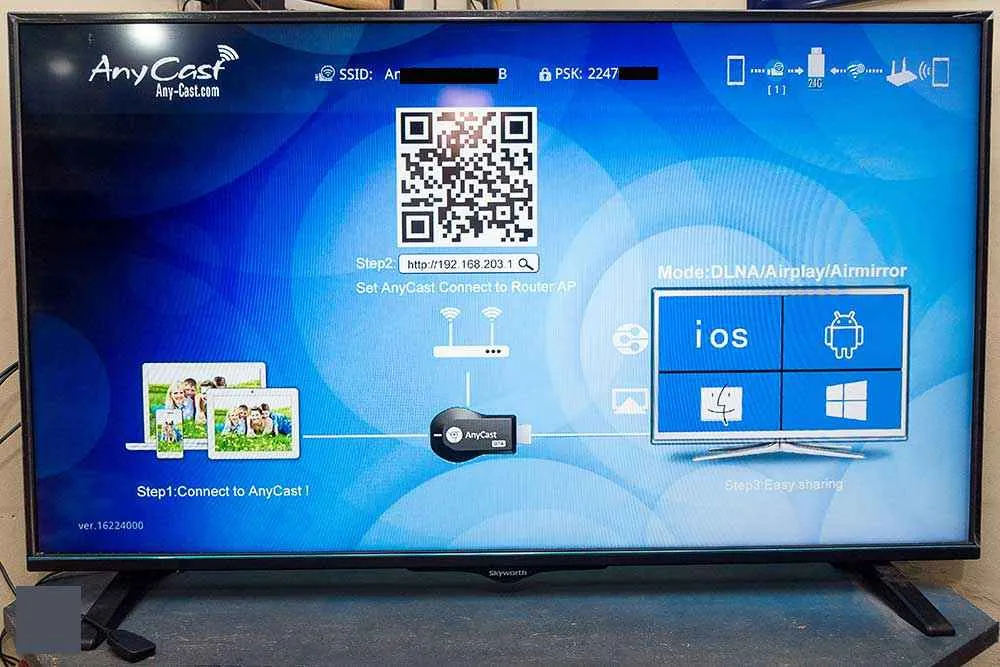
Nyambungin Android ke TV pakai Anycast memang praktis, tapi kadang suka ada kendala yang bikin nyesek. Jangan khawatir, karena kali ini kita akan bahas beberapa masalah umum dan solusinya. Siap-siap jadi master Anycast!
Dari koneksi yang lemot sampai masalah kompatibilitas, kita akan bongkar semua! Dengan panduan ini, streaming film kesayanganmu bakal lancar jaya tanpa hambatan.
Masalah Umum dan Solusinya
Berikut tabel ringkasan masalah, penyebab, solusi, dan pencegahannya. Semoga tabel ini membantu kamu untuk cepat mengatasi masalah saat mirroring layar Android ke TV.
| Masalah | Penyebab | Solusi | Pencegahan |
|---|---|---|---|
| Koneksi Gagal | Anycast tidak terdeteksi oleh TV atau Android, mungkin karena masalah jaringan Wi-Fi, perangkat yang tidak kompatibel, atau Anycast yang bermasalah. | Pastikan Anycast terhubung ke jaringan Wi-Fi yang sama dengan Android dan TV. Restart perangkat Android, Anycast, dan router. Coba gunakan kabel HDMI jika tersedia. Periksa kompatibilitas perangkat. | Pastikan Anycast dan perangkat kompatibel sebelum digunakan. Gunakan jaringan Wi-Fi yang stabil dan terhindar dari interferensi. Periksa secara berkala perangkat Anycast. |
| Koneksi Lambat atau Terputus-putus | Jaringan Wi-Fi yang lemah, interferensi sinyal, banyak perangkat yang terhubung ke jaringan yang sama, atau jarak antara Anycast dan router yang terlalu jauh. | Dekatkan Anycast ke router. Matikan perangkat lain yang menggunakan Wi-Fi. Restart router dan Anycast. Periksa kualitas sinyal Wi-Fi. | Gunakan jaringan Wi-Fi 5GHz jika tersedia. Hindari banyak perangkat yang terhubung ke jaringan yang sama. Pastikan Anycast dekat dengan router. |
| Kualitas Gambar Buruk | Resolusi yang tidak sesuai, masalah pada kabel HDMI (jika digunakan), atau kualitas jaringan Wi-Fi yang buruk. | Sesuaikan resolusi pada pengaturan Anycast dan Android. Ganti kabel HDMI jika perlu. Perbaiki kualitas jaringan Wi-Fi. | Pastikan resolusi yang digunakan sesuai dengan kemampuan TV dan Anycast. Gunakan kabel HDMI berkualitas baik. Pertahankan kualitas jaringan Wi-Fi yang stabil. |
| Masalah Kompatibilitas | Perangkat Android atau TV yang tidak kompatibel dengan Anycast. | Periksa spesifikasi Anycast dan pastikan kompatibel dengan perangkat Android dan TV yang digunakan. Coba gunakan Anycast versi terbaru. | Pastikan kompatibilitas perangkat sebelum membeli Anycast. Periksa update firmware Anycast secara berkala. |
Troubleshooting Koneksi Lambat atau Terputus-putus
Koneksi yang lemot atau sering putus bisa bikin emosi. Berikut beberapa langkah untuk mengatasi masalah ini:
- Restart Perangkat: Matikan dan hidupkan kembali Android, Anycast, dan router Wi-Fi.
- Periksa Jaringan Wi-Fi: Pastikan sinyal Wi-Fi kuat dan stabil. Dekatkan Anycast ke router jika perlu.
- Kurangi Perangkat yang Terhubung: Banyak perangkat yang terhubung ke jaringan yang sama bisa menyebabkan koneksi lambat. Matikan perangkat yang tidak diperlukan.
- Gunakan Jaringan 5GHz: Jika router mendukung, gunakan jaringan Wi-Fi 5GHz untuk koneksi yang lebih stabil.
- Update Firmware: Pastikan Anycast menggunakan firmware terbaru.
Mengatasi Masalah Kompatibilitas Perangkat
Sebelum membeli Anycast, pastikan perangkat Android dan TV Anda kompatibel. Cek spesifikasi Anycast dan pastikan mendukung versi Android dan resolusi TV Anda. Jika masih bermasalah, coba cari informasi lebih lanjut di situs web resmi Anycast atau hubungi layanan pelanggan mereka.
Alternatif dan Pertimbangan

Nggak cuma Anycast, kok, ada banyak cara lain buat nge-mirror layar Android ke TV. Masing-masing punya kelebihan dan kekurangan, mulai dari harga, kemudahan pakai, sampai kualitas gambar. Nah, biar kamu nggak bingung, kita bahas beberapa alternatifnya, plus pertimbangan penting sebelum milih!
Metode Mirroring Layar Alternatif
Selain Anycast, kamu bisa coba beberapa metode ini untuk mirroring layar Android ke TV:
- Kabel HDMI: Cara paling simpel dan biasanya menghasilkan kualitas gambar terbaik. Tinggal colok aja kabel HDMI dari HP ke TV.
- Chromecast: Dongle kecil yang mudah digunakan dan terintegrasi dengan baik dengan ekosistem Google. Kualitas gambarnya lumayan bagus, dan harganya relatif terjangkau.
- Miracast: Fitur bawaan di beberapa perangkat Android yang memungkinkan mirroring layar tanpa perlu aplikasi tambahan. Sayangnya, kompatibilitasnya kadang kurang maksimal.
- Smart TV Built-in Mirroring: Banyak Smart TV modern yang sudah punya fitur mirroring layar bawaan. Cara pakainya biasanya mudah, tinggal cari fitur mirroring di menu TV.
Perbandingan Metode Mirroring Layar
Berikut perbandingan singkat Anycast dengan beberapa alternatifnya:
| Metode | Harga | Kemudahan Penggunaan | Kualitas Gambar |
|---|---|---|---|
| Anycast | Relatif terjangkau | Cukup mudah, butuh konfigurasi awal | Sedang, tergantung kualitas perangkat |
| Kabel HDMI | Terjangkau | Sangat mudah | Bagus |
| Chromecast | Terjangkau | Sangat mudah | Bagus |
| Miracast | Gratis (fitur bawaan) | Mudah, tapi bisa bermasalah dengan kompatibilitas | Sedang hingga Bagus (tergantung perangkat) |
| Smart TV Built-in Mirroring | Tergantung harga TV | Sangat mudah (jika tersedia) | Bagus |
Rekomendasi Metode Mirroring Layar Berdasarkan Skenario
Pilihan metode mirroring layar terbaik bergantung pada kebutuhan kamu. Misalnya:
- Kualitas gambar terbaik dan kemudahan maksimal: Gunakan kabel HDMI.
- Solusi praktis dan terjangkau: Chromecast atau Anycast bisa jadi pilihan.
- Tanpa biaya tambahan dan tanpa aplikasi tambahan: Coba fitur Miracast (jika tersedia dan kompatibel).
- Cara paling mudah tanpa perangkat tambahan: Manfaatkan fitur mirroring built-in di Smart TV (jika tersedia).
Pertimbangan Penting Sebelum Memilih Metode Mirroring Layar
Pastikan perangkat Android dan TV kamu kompatibel dengan metode mirroring yang dipilih. Periksa spesifikasi dan fitur yang tersedia sebelum membeli perangkat tambahan seperti Anycast atau Chromecast. Kualitas gambar juga bisa dipengaruhi oleh koneksi internet (khususnya untuk metode nirkabel). Jangan lupa perhatikan juga kemudahan penggunaan dan harga yang sesuai dengan budget kamu.
Perbedaan Kualitas Gambar
Kualitas gambar kabel HDMI umumnya paling tajam dan jernih karena koneksi langsung. Chromecast dan Miracast biasanya memberikan kualitas gambar yang cukup baik, sedikit di bawah HDMI, tergantung kekuatan sinyal WiFi. Anycast, kualitas gambarnya bisa bervariasi tergantung kualitas perangkat dan koneksi WiFi. Bisa jadi sedikit lebih buram atau mengalami lag dibandingkan dengan HDMI atau Chromecast yang berkualitas bagus. Metode mirroring built-in di Smart TV biasanya memberikan kualitas gambar yang setara atau mendekati kualitas HDMI.
Pemungkas

Menyambungkan Android ke TV dengan Anycast ternyata segampang membalik telapak tangan, kan? Dengan panduan ini, kamu tak perlu lagi pusing menghadapi layar kecil. Nikmati pengalaman menonton yang lebih imersif dan seru bersama keluarga atau teman. Jangan ragu bereksperimen dan temukan berbagai konten menarik yang bisa kamu nikmati di layar lebar. Selamat menonton!


What's Your Reaction?
-
0
 Like
Like -
0
 Dislike
Dislike -
0
 Funny
Funny -
0
 Angry
Angry -
0
 Sad
Sad -
0
 Wow
Wow








